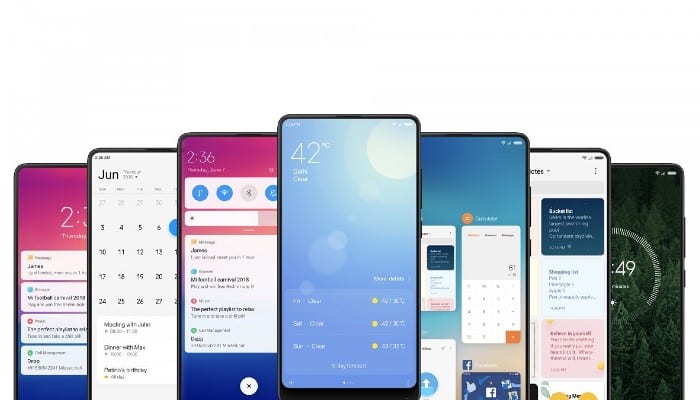
Xiaomi é um dos maiores fabricantes de smartphones do mundo. Eles fizeram sucesso vendendo produtos de qualidade a preços acessíveis. Uma das maneiras pelas quais a Xiaomi consegue manter o preço baixo é o uso de anúncios incorporados à sua interface de usuário personalizada do Android, MIUI. Com o consumidor cada vez mais ciente dos anúncios segmentados, a decisão da Xiaomi de enviar anúncios em sua interface MIUI é irritante, para dizer o mínimo. Os aplicativos da Xiaomi parecem estar repletos deles. Embora não exista uma maneira de desativá-los completamente, existem maneiras de minimizar a quantidade de anúncios que você vê ao usar seu dispositivo Xiaomi. Além disso, a desativação de alguns deles garantirá que algumas informações pessoais, como o histórico de navegação, não sejam coletadas.
Dispositivos Xiaomi rodando MIUI 11
A atualização mais recente do software MIUI da Xiaomi tornou a desativação de anúncios muito mais fácil. Para verificar se o seu telefone ou tablet Xiaomi está executando o MIUI 11, abra o aplicativo Configurações e toque em "Meu dispositivo". Na próxima tela, localize "MIUI version". Se estiver escrito MIUI 11, você está executando a versão mais recente do MIUI. Se não indicar MIUI 11, você pode sempre tentar atualizar seu software. Para ver se há uma atualização disponível para o seu dispositivo, basta tocar em "Atualização do sistema" na parte superior da tela.

Se o seu dispositivo Xiaomi estiver executando o MIUI 11, basta iniciar o aplicativo Configurações. A partir daí, selecione "Mi Account -> Privacy". Na próxima tela, você verá um botão de alternância chamado "Anúncios do sistema". Toque na alternância para desativar os anúncios do sistema no MIUI 11.
Dispositivos Xiaomi executando o MIUI 10 e inferior
Desativar anúncios em dispositivos Xiaomi executando o MIUI 10 ou inferior exigirá um pouco mais de graxa de cotovelo, mas produzirá os mesmos resultados. Em vez de uma correção de um clique, você precisará desativar manualmente a publicidade em vários pacotes de software individuais.
Desativar aplicativo MSA

MSA significa "MIUI System Ads", que é um aplicativo pré-instalado em dispositivos Xiaomi. Sua única função é inserir anúncios em vários aspectos do software MIUI da Xiaomi. Infelizmente, os usuários finais não podem simplesmente desinstalar este aplicativo. No entanto, os usuários ainda podem desativá-lo. Para fazer isso, inicie o aplicativo Configurações e vá para "Configurações adicionais -> Autorização e revogação" e desative as opções rotuladas como "MSA". Vale a pena notar que a Xiaomi realmente não deseja que você desabilite este aplicativo. Não desanime se você receber uma mensagem dizendo que não pode ser desativado, provavelmente precisará fazer isso algumas vezes antes de funcionar.
Desativar recomendações de anúncios pessoais

Em seguida, você precisará desativar as "recomendações" personalizadas com as quais a Xiaomi deseja bombardear você. Ao desativar as recomendações de anúncios pessoais, você impede efetivamente a Xiaomi de coletar seus dados de uso, como seu histórico de navegação. Abra o aplicativo Configurações e toque em "Configurações adicionais". Selecione "Privacidade" e procure por "Serviços de anúncios". Ao tocar nela, você terá a opção de desativar "Recomendações de anúncios personalizados".
Desativar anúncios no Mi Security
Inicie o aplicativo Mi Security e toque no ícone de engrenagem no canto superior direito da tela. Encontre a chave seletora denominada “Recomendações” e desligue-a.
Desativar anúncios no Mi Video
Abra o aplicativo Mi Video e vá para o menu "Conta". A partir daqui, selecione "Configurações". Na próxima tela, você deseja desativar as "Recomendações" e as "Push Notifications". Como alternativa, você sempre pode instalar um aplicativo de player de vídeo diferente, como o VLC Media Player ou o MX Player.
Desativar anúncios no aplicativo Mi Music

Inicie o aplicativo Mi Music e toque no botão de menu na parte superior esquerda da tela (parece três linhas empilhadas umas sobre as outras). A partir daqui, selecione "Configurações -> Configurações avançadas". Em seguida, basta desativar as "Recomendações". Assim como no seu aplicativo de vídeo, você sempre pode instalar um music player de terceiros que não é compatível com anúncios, como o Musicolet.
Desativar anúncios no Mi Web Browser
O navegador padrão da MIUI é bom, no entanto, recomendamos que você use um navegador da Web mais rico em recursos como o Chrome. No entanto, se você planeja usar o Mi Web Browser, convém limitar esses anúncios. Para fazer isso, abra o aplicativo Mi Browser. Em seguida, abra o menu do aplicativo tocando no ícone de três linhas empilhadas no canto inferior direito da tela. Quando estiver no menu do aplicativo, selecione "Configurações -> Avançado -> Pedido dos principais sites" e desative "Recomendações".
Desativar anúncios no Mi File Manager & Downloads

Inicie o aplicativo Mi File Manager e toque no ícone do menu (três linhas empilhadas) na parte superior esquerda da tela. A partir daí, selecione "Configurações" e desative "Mostrar conteúdo recomendado". Siga as mesmas etapas para o aplicativo Downloads.
Você tem um dispositivo Xiaomi? Como você se sente com os anúncios de sistema integrado? Você gostaria que outros fabricantes adotassem essa prática se isso significasse preços mais baratos? Deixe-nos saber nos comentários!
Este artigo é útil?

